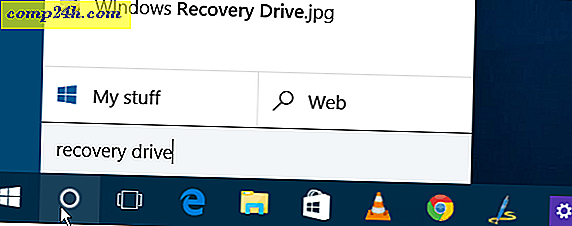Wie Hinzufügen von Wochennummern zu Microsoft Outlook-Kalender

Bei der Arbeit interagiere ich täglich mit Europäern. Beim Erstellen von Zeitplänen verweisen sie oft auf "Wochennummern". Bevor ich diese Kalenderoption in Outlook gefunden habe, war es ein wenig nervig. Wie auch immer, jetzt bin ich konvertiert ... .. Ich liebe es, und ich benutze Wochennummern für alle möglichen Dinge.
Update 02.03.2010: Artikel wurde aktualisiert, um Outlook 2010 Schritte am Ende des Lernprogramms einzubeziehen.
Update 10/13/2015: Wenn Sie die neuesten Versionen von Outlook verwenden, finden Sie hier eine Liste unserer Tutorials für Outlook 2013 und 2016.
- Fügen Sie dem Outlook 2013-Kalender Wochennummern hinzu
- Hinzufügen von Wochennummern zum Outlook 2016-Kalender
Nachfolgend finden Sie eine EINFACHE Schritt-für-Schritt-Anleitung zum Hinzufügen von Wochennummern zu Ihrem Outlook 2003- oder Outlook 2007-Kalender. Wenn Sie nach den Anweisungen für Outlook 2010 suchen, scrollen Sie nach unten. Ich habe gerade diese Schritte hinzugefügt.
Wie Hinzufügen von Wochennummern zu Microsoft Outlook 2003 und 2007 Kalender
1. Klicken Sie auf Extras, Optionen

2. Klicken Sie auf der Registerkarte Einstellungen auf Kalenderoptionen

3. Aktivieren Sie das Kontrollkästchen " Wochennummern in der Monatsansicht und im Datumsnavigator anzeigen".

4. Klicken Sie ein paar Mal auf OK und Sie sind fertig! STARK !!!
VORHER NACHHER


Snips aus Microsoft Outlook 2007
Die Schritte für Outlook 2010 sind ein wenig anders, da Microsoft die Dinge mit Office 2010 ein wenig verschoben hat.
Wie Hinzufügen von Wochennummern zu Microsoft Outlook 2010-Kalender
5. Öffnen Sie Outlook 2010, und klicken Sie auf Datei, Optionen

6. Klicken Sie auf die Registerkarte Kalender und scrollen Sie dann wie unten gezeigt zu Anzeigeoptionen. Aktivieren Sie das Kontrollkästchen "Anzeigen von Wochennummern in der Monatsansicht und im Datumsnavigator". Klicken Sie zum Speichern auf OK

Tags: Kalender, Kunde, Howto, Ausblick 2003, Ausblick 2007, Ausblick 2010